有线耳机如何禁用麦克风 Win10如何完全禁用笔记本麦克风
更新时间:2023-09-29 12:58:05作者:yang
随着科技的不断进步,有线耳机成为我们日常生活中不可或缺的一部分,有时候我们可能并不需要使用麦克风功能,或者希望完全禁用笔记本麦克风。在Windows 10系统中,禁用麦克风功能并不复杂,只需要按照一些简单的步骤进行设置即可。本文将详细介绍有线耳机如何禁用麦克风以及Win10如何完全禁用笔记本麦克风的方法,帮助大家更好地控制音频输入和保护隐私。
具体步骤:
1.在Windows10系统桌面,右键点击桌面左下角的开始按钮,在弹出菜单中选择“设置”菜单项
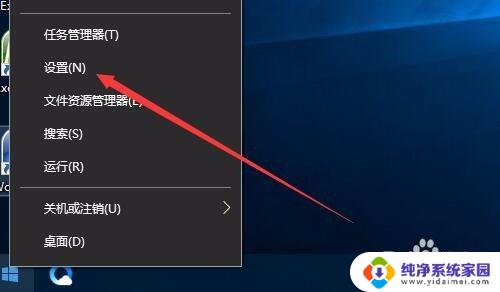
2.这时会打开Windows设置窗口,在这里点击“隐私”图标
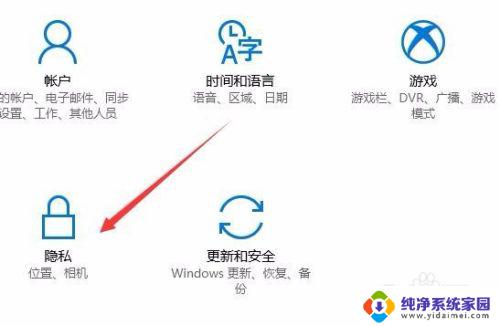
3.在打开的隐私设置窗口中,我们点击左侧边栏的的麦克风快捷链接
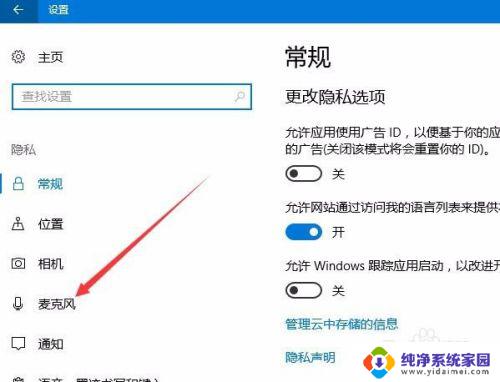
4.在右侧打开的窗口中,找到“允许应用使用我的麦克风”一项。把其下面的开关设置为关闭状态,这样就直接禁用了我们系统的麦克风了。
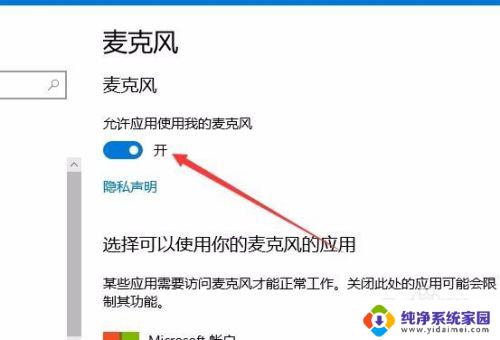
以上是有关如何禁用有线耳机麦克风的全部内容,如果您遇到相同的情况,请参考小编的方法进行处理,希望这对大家有所帮助。
有线耳机如何禁用麦克风 Win10如何完全禁用笔记本麦克风相关教程
- 麦克风设置关闭 Win10笔记本如何禁用麦克风
- 耳机麦克风和单独麦克风如何切换 win10笔记本耳机麦克风切换教程
- 怎么测试笔记本麦克风 win10笔记本如何测试麦克风
- 笔记本 内置 麦克风 Win10如何开启内置麦克风设置
- 电脑禁用麦克风后如何再打开 win10麦克风无法开启解决方法
- 如何知道麦克风有没有声音 Win10麦克风没声音怎么办
- 联想笔记本带麦克风吗 win10怎么调整麦克风设置
- 笔记本电脑突然麦克风特别小 win10麦克风说话声音微弱
- 笔记本麦克风回音消除 win10麦克风回音怎么解决
- win10禁用单独应用麦克风 Win10怎么关闭应用程序的麦克风访问权限设置
- 怎么查询电脑的dns地址 Win10如何查看本机的DNS地址
- 电脑怎么更改文件存储位置 win10默认文件存储位置如何更改
- win10恢复保留个人文件是什么文件 Win10重置此电脑会删除其他盘的数据吗
- win10怎么设置两个用户 Win10 如何添加多个本地账户
- 显示器尺寸在哪里看 win10显示器尺寸查看方法
- 打开卸载的软件 如何打开win10程序和功能窗口